第8章 DHCP、DNS和WINS服务器的配置
- 格式:ppt
- 大小:820.00 KB
- 文档页数:52
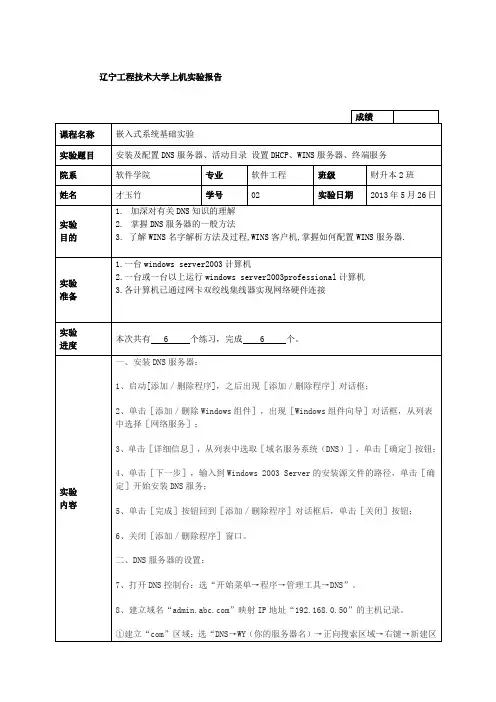
辽宁工程技术大学上机实验报告
4.出现新建作用域向导的欢迎画面后按[下一步]就可规划作用域名称。
请输入与[说明],这两个项目都是用户自定输入。
5.按[下一步]按纽以进入IP地址发放的规划画面,请参考下图。
在[起始IP
束IP地址]填上要发放IP地址范围。
填上范围后,下面的[长度]与[子网掩码动出现对应的数据,不需手动设置。
下一步]来设置WINS服务器,设置方法和上图中添加DNS服务器名和方法类似。
WINS服务器
1.常规
在上图画面中我们可以勾选[服务器关闭期间备份数据库
服务时自定备份WINS数据库,也可以设置数据库备份的路径。
2.间隔。

域网络构建教程(2 )域控制器中DHCP、WINS、DNS的安装和基本设置(2003Server)域控制器中的服务三剑客的安装及设置当使用DCPROMO命令提升的域控制器完成首次启动进入系统后,我们先不要忙着安装和设置,我建议大家先打开事件查看器(我平时都是在桌面建个快捷方式),在这里系统把它的喜怒哀乐都记录在了里面,想让它少发脾气,我们就要时不时的看看这里。
一、首次浏览事件查看器1、应用程序打开管理工具——事件查看器,点击左侧的应用程序,你会看到一个必然出现的警告信息,是关于MSDTC(微软分布式传输协调程序)的。
我装了N次的系统了,每次都有。
截图如下:改正方法:选择管理工具——组件服务,在左侧窗口中打开组件服务——计算机,选择之下的我的电脑,打开属性对话框。
如图:选择MSDTC选项卡,点击最下方的安全配置按钮,在弹出的窗口中直接点击确定,关闭它(不用改变其中的任何选项,微软比较搞笑),再点击确定关闭属性窗口。
然后右击窗口左侧的我的电脑,在弹出的菜单中点击停止MSDTC。
如图:之后再次右击我的电脑,在弹出的菜单中点击启动MSDTC。
现在再看看事件查看器,警告变为信息了。
如图:2、浏览其他事件系统项中会有几个警告,其中只有来源是W32Time的这个警告会反复出现。
解决方法是停掉ntpclient服务。
方法如下:在运行中输入regedit回车,运行注册表编辑器,按照下面的路径逐步打开HKEY_LOCAL_MACHINE\SYSTEM\CurrentControlSet\Services\W32Time\TimeProviders\NtpC lient直到在窗口右侧看到Enabled。
把Enabled的值改成0。
如图:其他的警告和错误,如果你仔细观察的话会发现,他们都出现在域控制器第一次正式启动之前。
这主要是因为我们的DNS服务是在升级域控的同时安装的,所以才会有这些与DNS有关的警告,它们都是在升级时产生的。


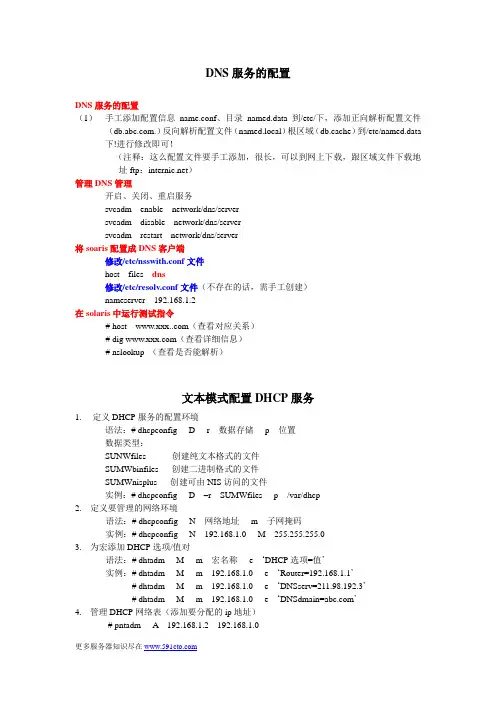
DNS服务的配置DNS服务的配置(1)手工添加配置信息name.conf、目录named.data到/etc/下,添加正向解析配置文件(.)反向解析配置文件(named.local)根区域(db.cache)到/etc/named.data 下!进行修改即可!(注释:这么配置文件要手工添加,很长,可以到网上下载,跟区域文件下载地址ftp:)管理DNS管理开启、关闭、重启服务svcadm enable network/dns/serversvcadm disable network/dns/serversvcadm restart network/dns/server将soaris配置成DNS客户端修改/etc/nsswith.conf文件host files dns修改/etc/resolv.conf文件(不存在的话,需手工创建)nameserver 192.168.1.2在solaris中运行测试指令# host (查看对应关系)# dig (查看详细信息)# nslookup (查看是否能解析)文本模式配置DHCP服务1.定义DHCP服务的配置环境语法:# dhcpconfig -D -r 数据存储-p 位置数据类型:SUNWfiles 创建纯文本格式的文件SUMWbinfiles 创建二进制格式的文件SUMWnisplus 创建可由NIS访问的文件实例:# dhcpconfig -D –r SUMWfiles -p /var/dhcp2. 定义要管理的网络环境语法:# dhcpconfig -N 网络地址-m 子网掩码实例:# dhcpconfig -N 192.168.1.0 -M 255.255.255.03.为宏添加DHCP选项/值对语法:# dhtadm -M -m 宏名称-e ‘DHCP选项=值’实例:# dhtadm -M -m 192.168.1.0 -e ‘Router=192.168.1.1’# dhtadm -M -m 192.168.1.0 -e ‘DNSserv=211.98.192.3’# dhtadm -M -m 192.168.1.0 -e ‘DNSdmain=’4.管理DHCP网络表(添加要分配的ip地址)# pntadm -A 192.168.1.2 192.168.1.0# pntadm -A 192.168.1.3 192.168.1.0# pntadm -A 192.168.1.4 192.168.1.0……5.取消DHCP服务的配置# svcadm disable network/dhcp-server (停止服务)# dhcpconfig -U –x (清除配置,有询问的话,输入’y’)6.启动、关闭和重启服务# svcadm enable network/dhcp-server# svcadm disable network/dhcp-server# svcadm restart network/dhcp-server7.查看DHCP服务状态# svcs -l network/dhcp-server(online为开启,distable为关闭)图像模式配置DHCP服务通过以下命令来启动图形模式的安装向导界面/usr/sadm/admin/bin/dhcpmgr配置Solaris为DHCP客户端:fconfig 网卡设备名dhcp start(自动获取IP)fconfig 网卡设备名dhcp release(释放地址)使系统启动时自动运行DHCP 客户端程序:保证/etc/hostname.interface 已经存在,该文件使系统启动时开启指定的网络接口为DHCP 客户端程序指定要使用的DHCP 的网路接口,要与/etc/hostname.interface要保持一致,创建文件/etc/dhcp.interface 来完成接口的指定:touch /etc/dhcp.网卡名,使系统每次启动时调用DHCP 客户端程序,并通过该文件定义的网络接口发送DHCP 报文。

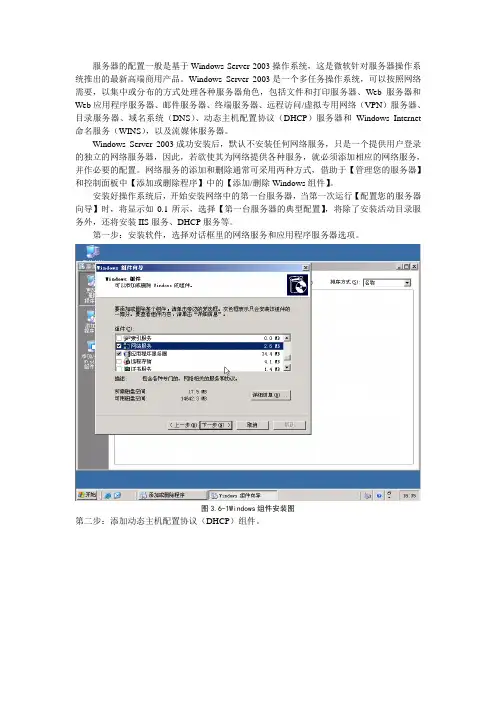
服务器的配置一般是基于Windows Server 2003操作系统,这是微软针对服务器操作系统推出的最新高端商用产品。
Windows Server 2003是一个多任务操作系统,可以按照网络需要,以集中或分布的方式处理各种服务器角色,包括文件和打印服务器、Web服务器和Web应用程序服务器、邮件服务器、终端服务器、远程访问/虚拟专用网络(VPN)服务器、目录服务器、域名系统(DNS)、动态主机配置协议(DHCP)服务器和Windows Internet 命名服务(WINS),以及流媒体服务器。
Windows Server 2003成功安装后,默认不安装任何网络服务,只是一个提供用户登录的独立的网络服务器,因此,若欲使其为网络提供各种服务,就必须添加相应的网络服务,并作必要的配置。
网络服务的添加和删除通常可采用两种方式,借助于【管理您的服务器】和控制面板中【添加或删除程序】中的【添加/删除Windows组件】。
安装好操作系统后,开始安装网络中的第一台服务器,当第一次运行【配置您的服务器向导】时,将显示如0.1所示,选择【第一台服务器的典型配置】,将除了安装活动目录服务外,还将安装IIS服务、DHCP服务等。
第一步:安装软件,选择对话框里的网络服务和应用程序服务器选项。
图3.6-1Windows组件安装图第二步:添加动态主机配置协议(DHCP)组件。
图3.6-2网络服务选项3.6.1 DHCP服务器的简介与配置DHCP概述动态主机配置协议是一种用于简化主机IP配置管理的IP标准。
通过采用DHCP标准,可以使用DHCP服务器为网络上启用了DHCP的客户端管理动态IP地址分配和其他相关配置细节。
极大方便了本地网的IP管理。
TCP/IP网络上的每台计算机都必须有唯一的IP地址.IP 地址标识主机及其连接的子网。
再将计算机移动到不同的子网时,必须更改IP 地址。
DHCP 就提供了通过本地网络上的DHCP 服务器IP 地址数据库为客户端动态指派IP 地址的功能。

五 DHCP,DNS和WINS使用DHCP自动分配IP地址一、DHCP概述1、手动设置IP地址与自动分配IP地址比较手工:易错/修改不方便自动:不易出错/修改简单/地址不足2、DHCP活动3、DHCP租用过程DHCP REQUESTDHCP OFFERDHCP SELECTIONDHCP ACK4、DHCP租用刷新过程5、DHCP服务器和DHCP客户机的需求二、安装DHCP服务控制面板→添加删除程序→Windows组件→网络服务→DHCP.三、DHCP 服务器授权1、服务器检测当DHCP服务刚刚启动时,DHCP服务器会向网络发DHCPINFORM广播以定位安装和配置其他DHCP 服务器的根域,其它DHCP服务器收到该信息后将返回DHCPACK信息,回复根域信息的确认和应答。
按照这种方式,初始化DHCP 服务器将收集并编译可到达的网络上的所有当前活动DHCP 服务器列表,以及由每个服务器使用的根(属于根域)。
在建立网络上运行的所有DHCP 服务器列表之后,检测过程的下一步取决于是否发现了可从本地计算机使用的目录服务。
如果目录服务不可用,而且在作为任何企业一部分的网络上没有发现其他DHCP 服务器,则可以启动初始化服务器。
满足该条件时,服务器将成功地初始化而且开始为DHCP 客户机提供服务。
但是,服务器象它启动时一样使用DHCPINFORM,每隔五分钟继续收集有关运行在网络上的其他DHCP 服务器的信息。
每次都将检查是否有可用的目录服务。
如果找到了目录服务,服务器保证它将通过下列过程获得授权,这取决于它是否为成员服务器或独立服务器。
●对于成员服务器:(加入到作为企业组成部分的域中的服务器),DHCP 服务器在目录服务中查询已授权的DHCP 服务器地址列表。
该服务器一旦在授权列表中发现其IP 地址,便进行初始化并开始为客户机提供DHCP 服务。
如果在授权列表中未发现自己的地址,则不进行初始化并停止提供DHCP 服务。
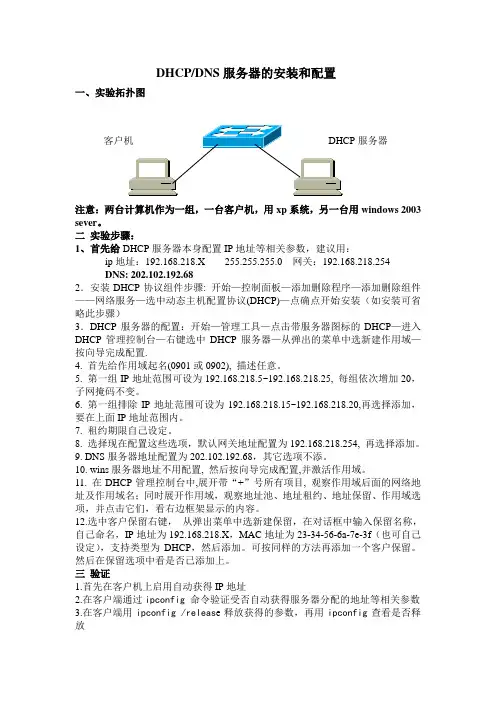
DHCP/DNS服务器的安装和配置一、实验拓扑图注意:两台计算机作为一组,一台客户机,用xp系统,另一台用windows 2003 sever。
二实验步骤:1、首先给DHCP服务器本身配置IP地址等相关参数,建议用:ip地址:192.168.218.X 255.255.255.0 网关:192.168.218.254DNS: 202.102.192.682.安装DHCP协议组件步骤: 开始—控制面板—添加删除程序—添加删除组件——网络服务—选中动态主机配置协议(DHCP)—点确点开始安装(如安装可省略此步骤)3.DHCP服务器的配置:开始—管理工具—点击带服务器图标的DHCP—进入DHCP管理控制台—右键选中DHCP服务器—从弹出的菜单中选新建作用域—按向导完成配置.4. 首先给作用域起名(0901或0902), 描述任意。
5. 第一组IP地址范围可设为192.168.218.5~192.168.218.25, 每组依次增加20,子网掩码不变。
6. 第一组排除IP地址范围可设为192.168.218.15~192.168.218.20,再选择添加,要在上面IP地址范围内。
7. 租约期限自己设定。
8. 选择现在配置这些选项,默认网关地址配置为192.168.218.254, 再选择添加。
9. DNS服务器地址配置为202.102.192.68,其它选项不添。
10. wins服务器地址不用配置, 然后按向导完成配置,并激活作用域。
11. 在DHCP管理控制台中,展开带“+”号所有项目, 观察作用域后面的网络地址及作用域名;同时展开作用域,观察地址池、地址租约、地址保留、作用域选项,并点击它们,看右边框架显示的内容。
12.选中客户保留右键,从弹出菜单中选新建保留,在对话框中输入保留名称,自己命名,IP地址为192.168.218.X,MAC地址为23-34-56-6a-7e-3f(也可自己设定),支持类型为DHCP,然后添加。

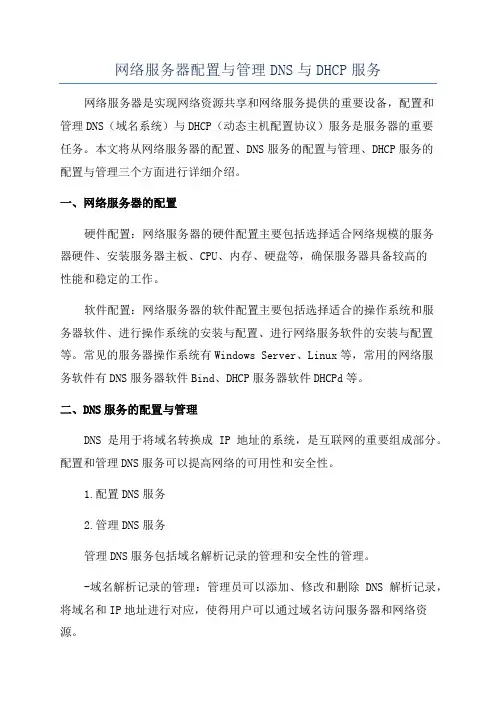
网络服务器配置与管理DNS与DHCP服务网络服务器是实现网络资源共享和网络服务提供的重要设备,配置和管理DNS(域名系统)与DHCP(动态主机配置协议)服务是服务器的重要任务。
本文将从网络服务器的配置、DNS服务的配置与管理、DHCP服务的配置与管理三个方面进行详细介绍。
一、网络服务器的配置硬件配置:网络服务器的硬件配置主要包括选择适合网络规模的服务器硬件、安装服务器主板、CPU、内存、硬盘等,确保服务器具备较高的性能和稳定的工作。
软件配置:网络服务器的软件配置主要包括选择适合的操作系统和服务器软件、进行操作系统的安装与配置、进行网络服务软件的安装与配置等。
常见的服务器操作系统有Windows Server、Linux等,常用的网络服务软件有DNS服务器软件Bind、DHCP服务器软件DHCPd等。
二、DNS服务的配置与管理DNS是用于将域名转换成IP地址的系统,是互联网的重要组成部分。
配置和管理DNS服务可以提高网络的可用性和安全性。
1.配置DNS服务2.管理DNS服务管理DNS服务包括域名解析记录的管理和安全性的管理。
-域名解析记录的管理:管理员可以添加、修改和删除DNS解析记录,将域名和IP地址进行对应,使得用户可以通过域名访问服务器和网络资源。
-安全性的管理:采取一些安全措施来保护DNS服务器,例如限制访问DNS的IP地址、设置防火墙规则等,防止DNS缓存污染、DNS劫持等安全问题。
三、DHCP服务的配置与管理DHCP是一种网络协议,用于动态分配IP地址和其他网络配置参数给客户端设备,简化了网络管理。
管理DHCP服务主要包括IP地址池的管理和客户端设备的管理。
-IP地址池的管理:管理员可以管理和控制IP地址池的分配情况,例如设置IP地址范围、设置IP地址租期、设置IP地址排除范围等,确保IP地址的合理分配和管理。
-客户端设备的管理:管理员可以通过监控和管理客户端设备的IP地址分配情况,发现和解决IP地址冲突、IP地址租期过期等问题,保证网络的稳定性和可用性。
Netsh对DHCPDNSWINS模式地址设置命令Netsh 对DHCP&DNS&WINS模式地址设置命令DHCP, DNS, Netsh, WINS, amptech net文献C:\Documents and Settings>netshnetsh>interfacenetsh interface>ipnetsh interface ip>add address "本地连接" 192.168.10.5 255.255.255.0 192.168.10.1 1确定。
netsh interface ip>C:\Documents and Settings>netshnetsh>interfacenetsh interface>ipnetsh interface ip>?下列指令有效:命令从 netsh 上下文继承:.. - 移到上一层上下文级。
abort - 丢弃在脱机模式下所做的更改。
add - 在项目列表上添加一个配置项目。
alias - 添加一个别名bridge - 更改到 `netsh bridge' 上下文。
bye - 退出程序。
commit - 提交在脱机模式中所做的更改。
delete - 在项目列表上删除一个配置项目。
diag - 更改到 `netsh diag' 上下文。
exit - 退出程序。
interface - 更改到 `netsh interface' 上下文。
offline - 将当前模式设置成脱机。
online - 将当前模式设置成联机。
popd - 从堆栈上打开一个上下文。
pushd - 将当前上下文放推入堆栈。
quit - 退出程序。
ras - 更改到 `netsh ras' 上下文。
routing - 更改到 `netsh routing' 上下文。
辽宁工程技术大学上机实验报告
2.右击study-1——新建作用域——下一步——作用域名
3.下一步设置IP地址范围
5.设置租约期限
6.下一步
8.一直下一步,激活作用域,完成配置
9、此时DHcP服务器管理界面如下:
.WINS客户端的配置
WINS服务器和客户端是否配置好
验证网络是否使用WINS进行名称解析,通过查看WINS服务器数据库中的数据来进行,步骤如下:
->“管理工具”->“WINS命令”,打开“WINS操作窗口”。
右键单击“活动注册”->“显示记录”->单击“记录所有者”,在“这
(2) 清理数据库
第一种方法:右键单击WINS服务器→“属性”→“间隔”在这里即可设置更新间隔,消失间隔时间,设置时间一到,清理数据库的操作就会自动执行。
第二种方法:右键单击WINS服务器,选择“清理数据库”即可进行手动清理数据库。
.WINS的复制
在“复制伙伴”中增加10.0.0.110为“推/拉”伙伴,告诉老师,你的WINS服务器的IP,5分钟后执行“拉”操作,重复执行实验步骤的操作,验证是否显示全校所有的客户机记录。
DHCP服务器与DNS服务器的安装与配置DHCP(Dynamic Host Configuration Protocol)服务器和DNS (Domain Name System)服务器是在计算机网络中起到重要作用的服务。
DHCP服务器负责为网络上的主机分配IP地址和其他网络配置信息,而DNS服务器则负责将域名解析为IP地址。
在本文中,我们将介绍如何安装和配置DHCP服务器和DNS服务器。
安装DHCP服务器:1. 打开终端,并使用root权限登录。
2.运行以下命令来安装DHCP服务器:`apt-get install isc-dhcp-server`配置DHCP服务器:2.在配置文件中,您可以设置IP地址池,即可分配的IP地址范围。
例如:`subnet 192.168.0.0 netmask 255.255.255.0 {`` range 192.168.0.10 192.168.0.100;`` option routers 192.168.0.1;`` option domain-name-servers 8.8.8.8, 8.8.4.4;``}`以上示例表示,DHCP服务器将分配从192.168.0.10到192.168.0.100的IP地址,并将路由器设置为192.168.0.1、还设置了Google的公共DNS服务器8.8.8.8和8.8.4.4作为域名解析器。
3.保存并关闭配置文件后,重新启动DHCP服务器:`service isc-dhcp-server restart`安装DNS服务器:1. 打开终端,并使用root权限登录。
2.运行以下命令来安装DNS服务器:`apt-get install bind9`配置DNS服务器:2.在配置文件中,您可以设置默认的域名服务器,例如:`forwarders {``8.8.8.8;``8.8.4.4;``};`以上示例表示,DNS服务器将使用Google的公共DNS服务器8.8.8.8和8.8.4.4作为默认的域名服务器。
实验五:配置DHCP、DNS 服务器实验目的:学习配置DHCP、DNS 服务器实验环境:实验设备:pc机 hub实验(一):配置DNS服务器1、单击“开始”→“程序”→“管理工具”→DNS,打开DNS窗口2、单击“主机名”前的“+”号3、右击“正向搜索区域”,选择“新建区域”,出现“新建区域向导”对话框4、单击“下一步”,选择“标准主要区域”5、单击“下一步”,在名称中填入“”6、单击“下一步”,设置映射表名为“.dns”7、单击“下一步”,单击“完成”8、右击“正向搜索区域”中的“.dns”,选择“新建主机”9、名称处填“DNSserver”,IP为“192.168.10.*”(*代表自己的主机地址)10、单击“添加主机”,完成DNS服务器的设置测试:测试:打开Internet Explorer地址:http:// .dns是否看到测试页可在DOS状态下: ping .dns实验(二):配置DHCP服务器1、单击“开始”→“程序”→“管理工具”→DHCP,打开DHCP窗口2、右击“主机名”,选择“新建作用域”3、单击“下一步”,填写名称“vlan10”4、单击“下一步”,起始IP:“192.168.10.100 ”结束IP:“192.168.10.200”子网掩码:24位5、单击“下一步”,因为无需要排除的IP地址,继续单击“下一步”,租约期限为默认值6、单击“下一步”,选择“是,我想现在配置这些选项”7、单击“下一步”,填写网关:“192.168.10.254”,点击“添加”8、单击“下一步”,指定DNS服务器,在IP地址写“192.168.10.1”,单击“添加”9、单击“下一步”,点击“下一步”,选择“是,我想现在激活此作用域”10、单击“下一步”,点击“完成”11、点击“完成”, 完成DHCP服务器的设置测试(一):pcb设置自动获取IP的方法可在DOS状态下,用DOS命令实现主机IP地址设置,具体命令是:ipconfig /all查看ip地址ipconfig /release释放已有ip地址ipconfig /renew 获取ip地址ipconfig /all查看ip地址ping 192.168.10.1在DOS提示符下依次键入上述命令,分别将机器显示的IP地址信息记录下来。